


电脑开机我们都是按开机键才能开机的,但是近期有小伙伴按了键盘任意键电脑就开机了,不知道是怎么回事?那么遇到这种情况我们应该怎么办呢?下面小编来给大家分享一下Win11按下电脑键盘任意键就会开机的解决方法。
Win11按下电脑键盘任意键就会开机的修复方法:
第一步:首先我们可以确定是的按一下键盘就开机,说明win11系统开启了快速启动功能,该功能其实是电脑没有完全关机,首先我们打开win11系统桌面上的“控制面板”,桌面上没有的话可以通过搜索打开。

第二步:在打开的控制面板窗口中,先将右上角查看方式修改为“大图标”选项。
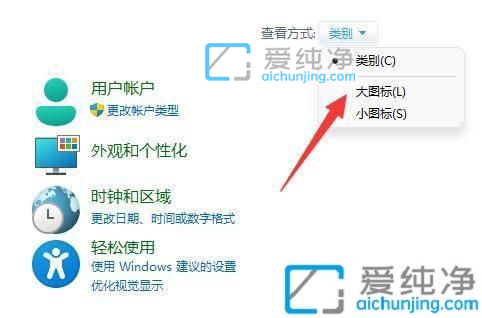
第三步:然后在众多的大图标中,找到“电源选项”选项打开。
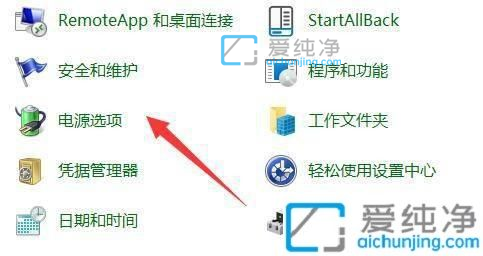
第四步:在打开的电源选项窗口中,鼠标点击窗口左上角的“选择电源按钮的功能”选项。
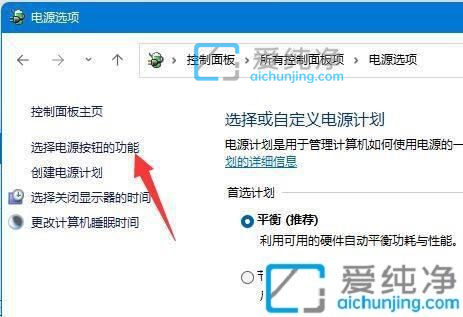
第五步:在打开的界面中先点击顶部“更改当前不可用的设置”选项。
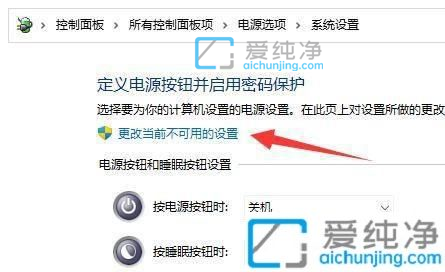
第六步:然后在下面取消“启用快速启动”勾选状态,设置好之后选择“保存修改”即可,解决按键盘就开机问题。
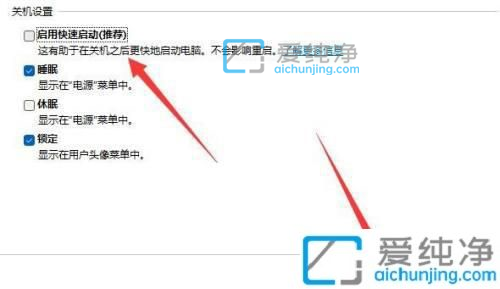
关于Win11按下电脑键盘任意键就会开机的解决方法就给大家分享到这里了,有遇到这样情况的小伙伴们可以学习上面的方法步骤来进行解决吧,更多精彩资讯,尽在爱纯净。
| 留言与评论(共有 条评论) |